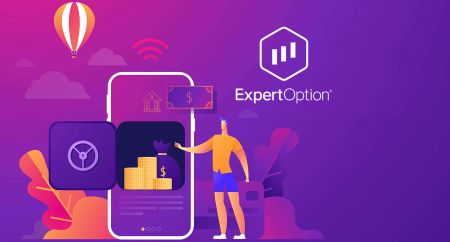Wie man in ExpertOption Geld abhebt und einzahlt
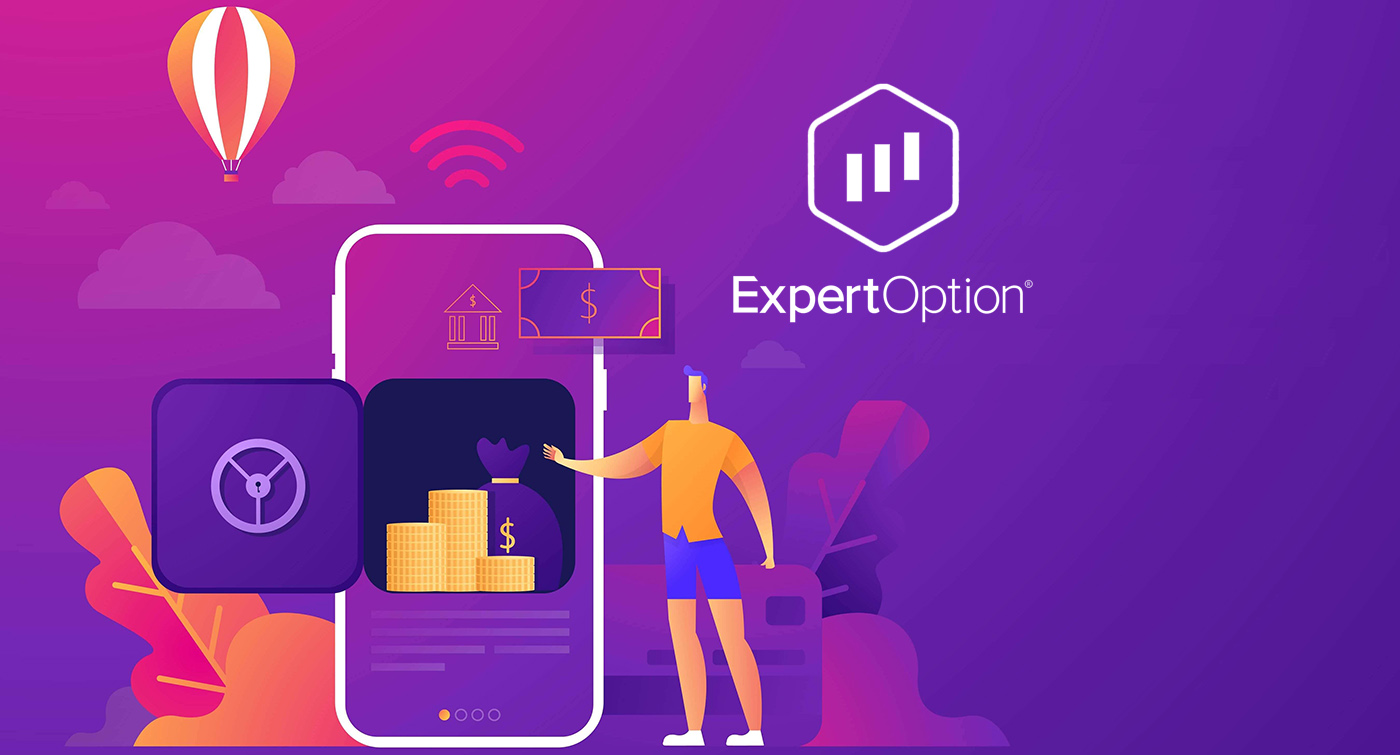
Wie man bei ExpertOption Geld abhebt
Welche Zahlungsmethoden stehen für die Auszahlung zur Verfügung?
Wir arbeiten mit mehr als 20 Zahlungssystemen. Sie können Geld auf Ihre Debit- oder Kreditkarte überweisen: Visa, MasterCard, Maestro, UnionPay. Wir sind auch in elektronische Zahlungsmethoden integriert: Neteller, Skrill, Perfect Money, FasaPay und andere.
Gold-, Platinum- und Exclusive-Konten haben Priorität bei der Auszahlung.
Erste Auszahlungen müssen auf die Bankkarte oder das E-Wallet erfolgen, das für die Einzahlung verwendet wurde. Im Falle einer Auszahlung auf die Bankkarte muss der Auszahlungsbetrag dem Einzahlungsbetrag entsprechen. Andere Gelder (Einnahmen), die Sie auf jedes E-Wallet abheben können (Skrill, Neteller, UnionPay oder jede andere Methode)
Wie kann ich Geld abheben?
Lassen Sie uns zunächst einen kleinen Punkt klarstellen. Für manche mag es lächerlich oder dumm erscheinen, aber wir erhalten jeden Tag viele ähnliche Fragen. Geld kann NUR von einem echten Konto abgehoben werden, ein Demokonto ist in der Tat ein Simulationsprofil, auf dem Sie das Geldverdienen mit der ExpertOption-Plattform üben können. Daher stehen ganz am Anfang auf einem Demokonto sehr große 10.000 $ zum Handeln zur Verfügung.
Sie haben also ein echtes Konto, das Sie mit einer MasterCard-Bankkarte aufgeladen haben. Jetzt haben Sie einen Gewinn erzielt und möchten Ihren Gewinn abheben. Wie kann es gemacht werden?
Abheben war noch nie so einfach! Befolgen Sie diese Schritte:
1. Öffnen Sie einfach die ExpertOption-Plattform und tippen Sie auf das Menü in der linken oberen Ecke.
2. Wählen Sie dann die Option Finanzen. Sie sehen nun eine Auszahlungsoption in der unteren rechten Ecke des Fensters.
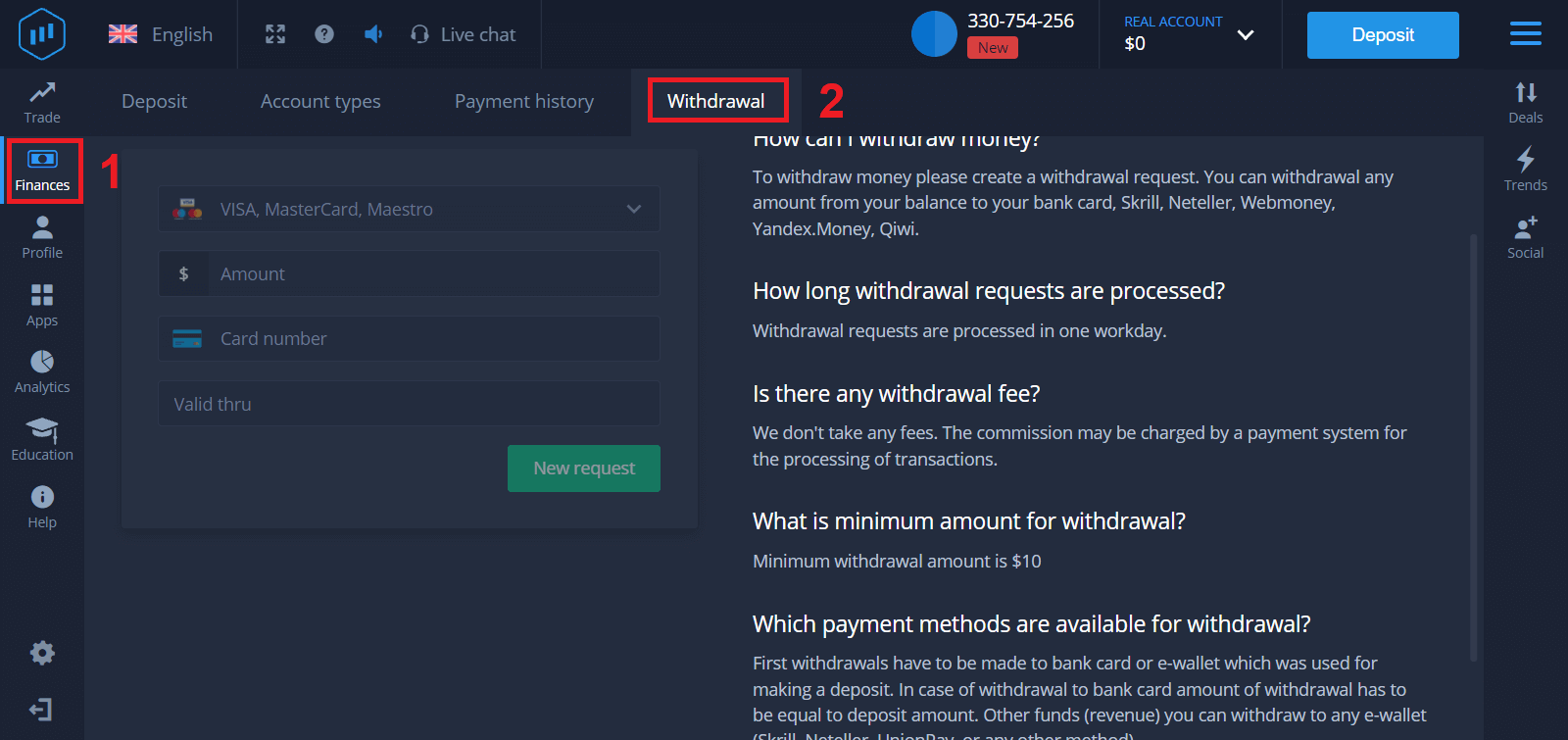
3. Geben Sie dort alle Daten der Zahlungsmethode ein, die Sie für die Auszahlung verwenden möchten
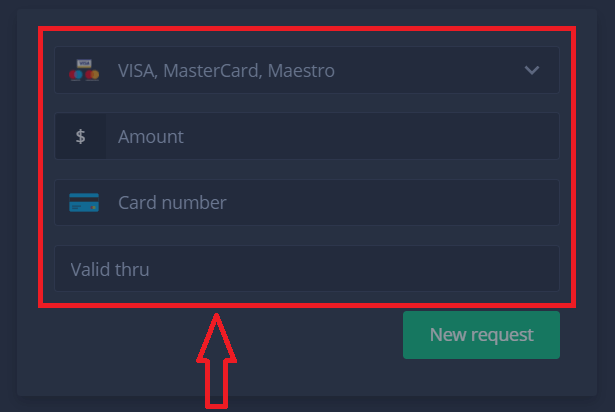
. 4. Wenn Sie alle Informationen in diesem Feld angegeben haben, klicken Sie auf die Schaltfläche „Neue Anfrage“.
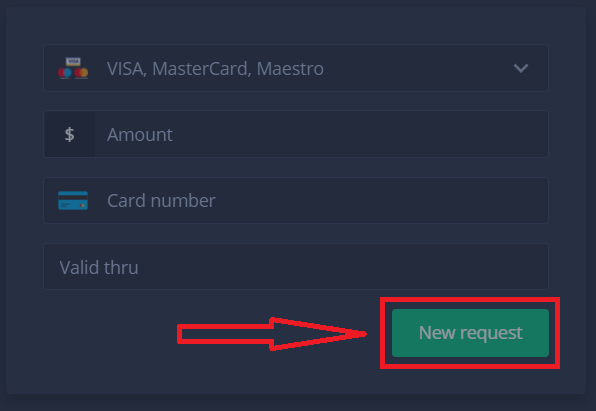
Das war's, Ihr Geld ist auf dem Weg zu Ihrer Kreditkarte oder einer anderen Zahlungsmethode. Sie werden die neue Anfrage im "Zahlungsverlauf"
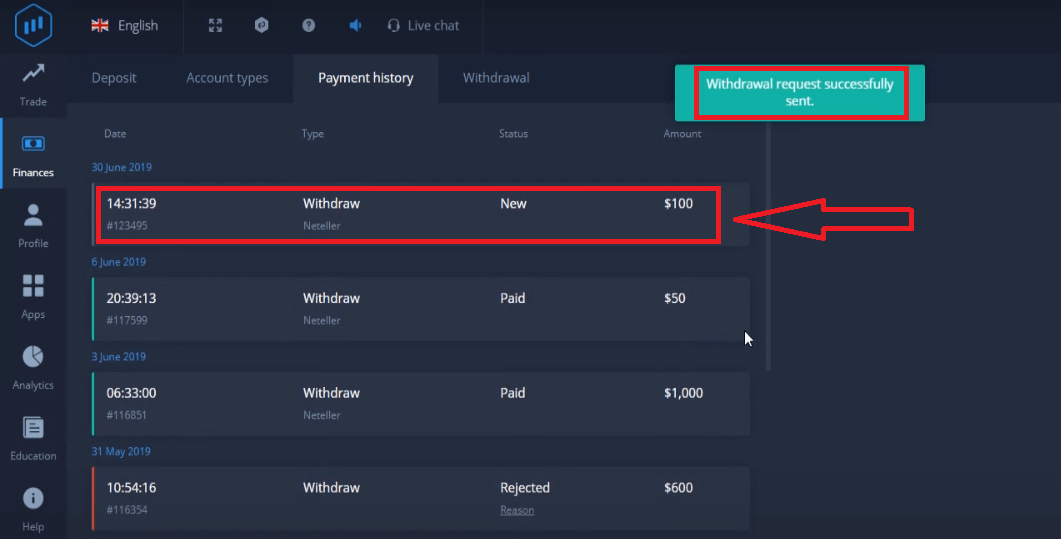
sehen . Noch eine wichtige Sache!
Neben den üblichen Auszahlungsmethoden – wie Kreditkarten – gibt es bei ExpertOption Dutzende weitere Auszahlungsmethoden. Aber die erste Auszahlung ist immer nur (!) für die Zahlungsmethode verfügbar, die Sie für die Einzahlung verwendet haben.
Häufig gestellte Fragen (FAQ)
Wie lange werden Auszahlungsanträge bearbeitet?
Auszahlungsanträge werden an einem Werktag bearbeitet.
Gibt es eine Auszahlungsgebühr?
Wir nehmen keine Gebühren. Die Provision kann von einem Zahlungssystem für die Abwicklung von Transaktionen erhoben werden.
Was ist der Mindestbetrag für die Auszahlung?
Der Mindestauszahlungsbetrag beträgt 10 $
Wie man Geld bei ExpertOption einzahlt
Wie tätige ich eine Einzahlung?
Sie können gerne mit einer Debit- oder Kreditkarte (VISA, MasterCard), Internet-Banking, einem E-Wallet wie Perfect Money, Skrill, WebMoney ... oder Crypto einzahlen.Die Mindesteinzahlung beträgt 10 USD. Wenn Ihr Bankkonto in einer anderen Währung geführt wird, wird das Geld automatisch umgerechnet.
Viele unserer Händler ziehen es vor, E-Zahlungen anstelle von Bankkarten zu verwenden, da dies schneller für Abhebungen ist.
Und wir haben gute Nachrichten für Sie: Wir berechnen keine Gebühren, wenn Sie eine Einzahlung tätigen.
Bankkarten (VISA/MasterCard)
1. Besuchen Sie die Website ExpertOption.com oder die mobile App.2. Melden Sie sich bei Ihrem Handelskonto an.
3. Klicken Sie im linken oberen Eckmenü auf „Finanzen“ und dann auf „Einzahlung“.

4. Es gibt mehrere Möglichkeiten, Geld auf Ihr Konto einzuzahlen. Sie können Einzahlungen über jede Debit- und Kreditkarte vornehmen. Die Karte muss gültig und auf Ihren Namen registriert sein und internationale Online-Transaktionen unterstützen. Wählen Sie "VISA / MasterCard".

5. Sie können einen Einzahlungsbetrag manuell eingeben oder aus der Liste auswählen.

6. Das System kann Ihnen einen Einzahlungsbonus anbieten, nutzen Sie den Bonus, um die Einzahlung zu erhöhen. Klicken Sie danach auf „WEITER“.

5. Sie werden auf eine neue Seite weitergeleitet, auf der Sie aufgefordert werden, Ihre Kartennummer, den Namen des Karteninhabers und den CVV einzugeben.

Der CVV- oder СVС-Code ist ein 3-stelliger Code, der als Sicherheitselement bei Online-Transaktionen verwendet wird. Sie steht auf der Unterschriftszeile auf der Rückseite Ihrer Karte. Es sieht so aus wie unten.

Um die Transaktion abzuschließen, klicken Sie auf die Schaltfläche "Geld hinzufügen ...".

Wenn Ihre Transaktion erfolgreich abgeschlossen wurde, erscheint ein Bestätigungsfenster und Ihr Geld wird Ihrem Konto sofort gutgeschrieben.

Onlinebanking
1. Besuchen Sie die Website ExpertOption.com oder die mobile App.2. Melden Sie sich bei Ihrem Handelskonto an.
3. Klicken Sie im linken oberen Eckmenü auf „Finanzen“ und dann auf „Einzahlung“.

4. Wählen Sie "Banken von...".

5. Sie können einen Einzahlungsbetrag manuell eingeben oder aus der Liste auswählen.

6. Das System kann Ihnen einen Einzahlungsbonus anbieten, nutzen Sie den Bonus, um die Einzahlung zu erhöhen. Klicken Sie danach auf „WEITER“.

5. Sie werden auf eine neue Seite weitergeleitet, auf der Sie Ihre Bank auswählen müssen.

Geben Sie die erforderlichen Daten ein, um Geld von Ihrer Bank auf ExpertOption einzuzahlen.

Wenn Ihre Transaktion erfolgreich abgeschlossen wurde,

E-Zahlungen
1. Besuchen Sie die Website ExpertOption.com oder die mobile App.2. Melden Sie sich bei Ihrem Handelskonto an.
3. Klicken Sie im linken oberen Eckmenü auf „Finanzen“ und dann auf „Einzahlung“.
 4. Wählen Sie als Beispiel „WebMoney“ aus.
4. Wählen Sie als Beispiel „WebMoney“ aus.

5. Sie können einen Einzahlungsbetrag manuell eingeben oder aus der Liste auswählen.

6. Das System kann Ihnen einen Einzahlungsbonus anbieten, nutzen Sie den Bonus, um die Einzahlung zu erhöhen. Klicken Sie danach auf „WEITER“.
 5. Sie werden auf eine neue Seite weitergeleitet, auf der Sie die erforderlichen Daten eingeben müssen, um Geld bei ExpertOption einzuzahlen.
5. Sie werden auf eine neue Seite weitergeleitet, auf der Sie die erforderlichen Daten eingeben müssen, um Geld bei ExpertOption einzuzahlen.

Wenn Ihre Transaktion erfolgreich abgeschlossen wurde, erscheint ein Bestätigungsfenster und Ihr Geld wird Ihrem Konto sofort gutgeschrieben.

Krypto
1. Besuchen Sie die Website ExpertOption.com oder die mobile App.2. Melden Sie sich bei Ihrem Handelskonto an.
3. Klicken Sie im linken oberen Eckmenü auf „Finanzen“ und dann auf „Einzahlung“.
 4. Wählen Sie „Krypto“ oder „Binance Pay“.
4. Wählen Sie „Krypto“ oder „Binance Pay“.

5. Sie können einen Einzahlungsbetrag manuell eingeben oder aus der Liste auswählen.

6. Das System kann Ihnen einen Einzahlungsbonus anbieten, nutzen Sie den Bonus, um die Einzahlung zu erhöhen. Klicken Sie danach auf „WEITER“.

5. Sie werden auf eine neue Seite weitergeleitet, wo Sie die Adresse erhalten und genau die Krypto an diese Adresse senden können.

Ihre Zahlung wird abgeschlossen, sobald sie vom Netzwerk bestätigt wurde. Die Bestätigungszeit kann variieren und hängt von der gezahlten Gebühr ab.
Höherer Status – mehr Privilegien
| Mikro | Basic | Silber | Gold | Platin | Exklusiv |
| Für diejenigen, die einen leichten Start bevorzugen. Rüsten Sie auf einen höheren Status auf, wenn Sie bereit sind |
Für diejenigen, die einen leichten Start bevorzugen. Rüsten Sie auf einen höheren Status auf, wenn Sie bereit sind | Die Mehrheit unserer Kunden beginnt mit einem Silberkonto. Kostenlose Beratung inklusive | Intelligente Investitionen beginnen mit dem Gold-Konto. Holen Sie mit privilegierten Funktionen das Beste aus Ihrem Konto heraus | Unsere beste Expertise und exklusives Account Management für seriöse Anleger | Fragen Sie Ihren Account Manager nach weiteren Informationen |
|
ab $10
|
ab 50 $
|
ab 500 $
|
ab 2.500 $
|
ab 5.000 $
|
Nur auf Einladung |
Kontotypen
| Mikro | Basic | Silber | Gold | Platin | Exklusiv | |
|
Unterrichtsmaterialien
|
||||||
|
Tägliche Marktberichte und Finanzforschung
|
||||||
|
Vorrangiger Abzug
|
||||||
|
Maximale Anzahl gleichzeitig offener Deals
|
10
|
10 | fünfzehn | 30 | keine Begrenzung | keine Begrenzung |
|
Maximaler Transaktionsbetrag
|
$10
|
$25 | $250 | $1000 | 2.000 $ | 3.000 $ |
|
Erhöhter Vermögensgewinn
|
0
|
0 | 0 | bis zu 2% | bis zu 4% | bis zu 6% |